

Know Recorder. Explore Vibs — Vibby.com. Methode de conception de capsules. 850 animations flash pour enseigner. PEPS : Pour une pédagogie participative et sociale. Les capsules vidéos constituent l’un des éléments les plus représentatifs de la pédagogie inversée, ce qui n’est pas sans susciter l’ironie de certains collègues qui considèrent un peu rapidement que le seul apport de cette pédagogie consiste à remplacer le cours donné en classe par un cours enregistré en vidéo. L’existence d’un tel outil permet certes aux élèves de regarder un cours quand ils le veulent et autant de fois qu’ils le veulent, mais il oblige aussi le professeur à réfléchir sur la création et l’utilisation d’un nouvel outil de transmission des connaissances.
Avant de passer en revue les outils permettant de créer de courtes vidéos de cours, il convient de rappeler quelques règles simples pour que cet outil soit utile et efficace : Règle n° 1 : la vidéo doit être courte Règle n° 2 : Il est préférable que le commentaire audio soit réalisé avec votre voix Règle n° 3 : La vidéo doit suivre un plan clair et précis Règle n° 5 : Le résultat final doit être dynamique 1. 2. 3. Capsules et vidéos pédagogiques. Explore Vibs — Vibby.com. Explain-Everything_LE.pdf. Outils et ressources : guide.
Vous trouverez ici les meilleurs outils et ressources pour inverser votre classe.
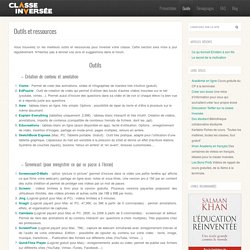
Cette section sera mise à jour régulièrement. N’hésitez pas à donner vos avis et suggestions dans le forum. – Création de contenu et annotation Visme : Permet de créer des animations, slides et infographies de manière très intuitive (gratuit).EdPuzzle : Outil de création de vidéo qui permet d’utiliser des bouts d’autres vidéos trouvées sur le net (youtube, vimeo…). Permet aussi d’inclure des questions dans sa vidéo et de voir si chaque élève l’a bien vue et a répondu juste aux questionsAww : tableau blanc en ligne, très simple. . – Screencast (pour enregistrer ce qui se passe à l’écran) Screencast-O-Matic : option “picture in picture” (permet d’inclure dans la vidéo une petite fenêtre qui affiche ce que filme votre webcam), partage en ligne avec notes et sous-titres.
. – Gestion de classe / LMS (Learning Management System) Canvas : LMS très complet. . – Autres. Générateur de QR Code design - Gratuit. 7 Fabulous iPad Apps to Create Short Animated Lessons for Your Flipped Classroom. Today, however, I am sharing with you a set of some wonderful apps that you can use to create short video lessons and tutorials to share with your students.
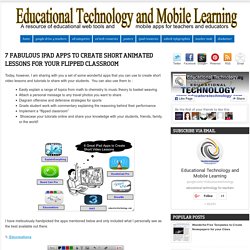
You can also use them to : Easily explain a range of topics from math to chemistry to music theory to basket weaving.Attach a personal message to any travel photos you want to shareDiagram offensive and defensive strategies for sportsGrade student work with commentary explaining the reasoning behind their performanceImplement a “flipped classroom” Showcase your tutorials online and share your knowledge with your students, friends, family, or the world! I have meticulously handpicked the apps mentioned below and only included what I personally see as the best available out there. 1- Educreations This is my favourite of them all. 2- ShowMe ShowMe is similar to Educreations in that it also allows you to turn your iPad into a recordable iPad. 3- DoodleCast Pro 4- Explain Everything 5- Board Cam Pro. Faire une Capture Vidéo de son écran. Avant de commencer à enregistrer, il faut configurer le logiciel : choisir "l'endroit" de l'écran à enregistrer, la qualité de la vidéo, etc...
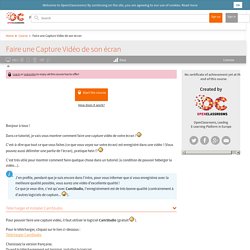
Réglage de la Région Commençons d'abord par déterminer la zone de l'écran que vous voulez enregistrer. Vous avez le choix entre : le Mode Plein écran Tout l'écran sera capturé. Le Mode Région fixe C'est-à-dire que vous choisissez une partie précise de l'écran qui sera enregistrée. Cliquez sur Région puis sur Région Fixe.
Dans l'image ci-dessus, on ne voit pas le curseur en bas à gauche de la sélection, car, lorsqu'on fait un screen, le curseur n'apparaît pas sur l'image ;) . Pour ceux qui veulent savoir comment faire une capture d'écran, il faut appuyer sur la touche du clavier nommée Impr écran Syst (chez moi, elle s'appelle comme ça, mais il est possible qu'elle s'appelle autrement sur votre clavier). Réglages des Options Vidéo Il faut maintenant régler les options de la vidéo ; cette option sert à modifier la qualité qu'aura votre vidéo. Socrative.